Kuinka poistaa Android TV Boxin juuret
Sekalaista / / May 09, 2022

Joskus on parempi palata tilaan, jossa asiat olivat ensin. Mitä tulee tähän aiheeseen, yritätkö saada tulosta Unroot Android boxille? Jos sinulla on vähän käsitystä siitä, mistä täällä keskustellaan, Android TV -boksi on laite, jonka avulla voit käyttää tavallista LCD- tai LED-televisiotasi älytelevisiona. Voit roottaa laitteen muuttaaksesi laitteen asetuksia, mutta saatat päätyä toimimattomaan laitteeseen, jos sitä ei käytetä oikein. Jos sinulla on yllä kuvattu tilanne, sinulla on mahdollisuus peruuttaa tämä muutos eli Unroot TV box Android. Näin ollen tämä artikkeli auttaa sinua oppimaan tehokkaita menetelmiä Android TV -laatikon poistamiseen.

Sisällys
- Kuinka poistaa Android TV Boxin juuret
- Vaihtoehto I: Kolmannen osapuolen sovellusten kautta
- 1. Yksinkertaisesti Unroot
- 2. SuperSU
- 3. Pääte-emulaattori
- Vaihe II: Lataa ES File Manager
Kuinka poistaa Android TV Boxin juuret
Päätarkoitus irrottamisesta Android TV Box on poistaa Android TV -laatikon juuren jäljet. Tämä tarkoittaa, että laite palautetaan oletusasetuksiin, jolloin saat tavallisen käyttöliittymän. Suurin osa edistyneistä Android TV -laatikoista antaa sinulle mahdollisuuden ottaa käyttöön tai poistaa käytöstä laitteen juuriasetus. Voit helposti sammuttaa laitteesi juuriasetuksen.
Vaihtoehto I: Kolmannen osapuolen sovellusten kautta
Voit asentaa kolmannen osapuolen sovelluksen poistaaksesi Android TV -laatikon juuren helposti. Voit asentaa sovellukset helposti ilman lupaa, koska Android TV -laatikko on jo juurtunut. Juurtuntuneen Android TV -laatikon avulla voit asentaa minkä tahansa sovelluksen helposti. Varmista, että käynnistät Android TV: n uudelleen, jotta voit ottaa käyttöön muutokset laitteen juuren poistamisen jälkeen.
1. Yksinkertaisesti Unroot
Jos etsit sovellusta, jonka avulla voit poistaa Android TV -laatikon juuren nopeasti, voit yrittää asentaa Simply Unroot -sovelluksen laitteeseen. Sinun tarvitsee vain napsauttaa painiketta ja laite irtoaa välittömästi.
1. Liitä Android TV -boksi televisioosi USB-kaapelilla ja käynnistä se Google Play Kauppa sovellus.

2. Etsi Yksinkertaisesti Unroot sovellus hakupalkissa ja napsauta Asentaa -painiketta asentaaksesi Yksinkertaisesti Unroot sovellus Android TV -soittimessasi.

3. Käynnistä Simply Unroot -sovellus ja myönnä sovelluksen pääkäyttäjän oikeudet lupaikkunassa.
4. Klikkaa unroot -painiketta Android TV -laatikon poistamiseksi ja sitten Käynnistä uudelleen laitetta muutosten tekemiseen.
Lue myös:Kuinka juurruttaa Android-puhelin
2. SuperSU
SuperSU-sovellus on loistava valinta Android TV -laatikon juureton poistamiseen tarkoitetun sovelluksen asentamiseen. Se on ilmainen sovellus ja siinä on yksinkertainen käyttöliittymä. Näin ollen voit poistaa laitteen juuret muutamassa vaiheessa.
1. Liitä Android TV -boksi televisioon USB-kaapelilla ja avaa Google Play Kauppa.
2. Etsi SuperSU sovellus hakupalkissa ja napsauta Asentaa -painiketta asentaaksesi sovelluksen Android TV -laitteeseen.
3. Käynnistä SuperSU-sovellus ja napsauta ASETUKSET sovelluksen välilehti ja valitse Täysin irrota vaihtoehto asetussivulla.

4. Klikkaa Joo -painiketta vahvistusikkunan ponnahdusviestissä jatkaaksesi ja Android TV -ruutu käynnistyy.
5. Uudelleenkäynnistyksen jälkeen voit huomata, että SuperSU sovellusta ei ole asennettu laitteellesi.
3. Pääte-emulaattori
Toinen suositeltava sovellus Android TV -laatikon juuren poistamiseen on Terminal Emulator -sovellus. Sinun tarvitsee vain suorittaa muutama tässä osiossa mainittu komento, joka auttaa sinua poistamaan laitteen juuret.
1. Liitä Android TV -boksi tietokoneeseen USB-kaapelilla ja käynnistä se Google Play Kauppa .
2. Etsi Pääte-emulaattori Androidille sovellus hakupalkissa ja napsauta Asentaa painiketta asentaaksesi Pääte-emulaattori sovellus Android TV -soittimessasi.
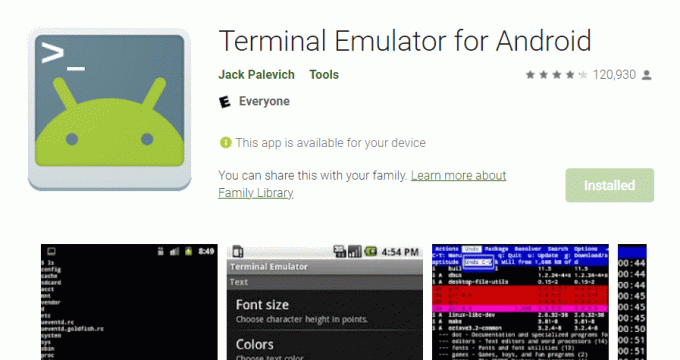
3. Käynnistä pääteemulaattorisovellus ja kirjoita su sovelluksen komentokehote-ikkunassa ottaaksesi juuren käyttöön.
4. Liitä järjestelmähakemisto luku- ja kirjoitustoimintojen mahdollistamiseksi kirjoittamalla komento mount –o remount, rw/system ikkunassa.
5. Vaihda nyt sovellushakemistoa kirjoittamalla komento cd/ järjestelmä/ sovellus/ ikkunassa.
6. Jos haluat poistaa juuret, kirjoita komento as mv superkäyttäjä.. siirtääksesi Superuser-hakemiston ja sitten Käynnistä uudelleen Android TV -laatikko.
Lue myös:15 syytä juurruttaa Android-puhelimesi
Vaihe II: Lataa ES File Manager
Jos et halua käyttää kolmannen osapuolen sovelluksia Android TV -laatikon poistamiseen, voit yrittää asentaa tiedostonhallintasovelluksen, mutta tämä vaihtoehto on pieni kiertotapa. Sovellus antaisi sinulle täydellisen pääsyn System-hakemiston tiedostoihin, ja sinun on poistettava juurtumiseen liittyvät tiedostot. Kuten edellisessä vaihtoehdossa, sinun ei tarvitse todentaa sovelluksia, koska Android TV -laatikko on jo juurtunut.
1. Liitä Android TV -boksi televisioosi USB-kaapelilla ja käynnistä se Google Play Kauppa sovellus.
2. Etsi ES File Explorer -tiedostonhallinta sovellus hakupalkissa ja napsauta Asentaa -painiketta asentaaksesi ES-tiedostonhallinta sovellus Android TV -soittimessasi.

3. Käynnistä Es File Explorer -tiedostonhallintasovellus ja avaa tiedostot /system/ hakemistosta.

4. Avaa /system/bin ja poista su tiedosto kansiossa.
5. Avaa seuraavaksi /system/xbin ja poista daemon_su tiedosto kansiossa.
6. Valitse järjestelmäkansiosta sovellus ja poista sovellus, jonka olet asentanut Android TV -laatikon juurruttamiseksi.
7. Poista myös asennustiedosto, esim superuser.apk järjestelmäkansiossa.
8. Lopuksi käynnistä uudelleen Android TV box.
Usein kysytyt kysymykset (FAQ)
Q1. Onko turvallista poistaa Android TV -laatikon juuret sen rootaamisen jälkeen?
Ans. On täysin turvallista poistaa Android TV -laatikon juuret milloin tahansa sen jälkeen, kun olet roottannut laitteesi. Juurettoman Android TV -laatikon käyttäminen on parempi kuin juurtuneen laitteen käyttäminen.
Q2. Onko olemassa todennusprosessia sovellusten asentamiseen Android TV -laatikon poistamiseksi?
Ans. Jos yrität poistaa juurrutetun Android TV -laatikon juuret, voit helposti asentaa sovellukset laitteen poistamiseen ilman ongelmia. Sinun ei tarvitse todentaa sovelluksia erikseen, koska laite on jo juurtunut.
Suositus:
- Korjaa WhatsApp, joka ei näy viimeksi, ei näy Androidissa
- Android TV Boxin juurruttaminen
- 13 parasta halpa Android TV Box
- Popcorn-ajan suoratoistaminen Smart TV: hen
Erilaisia vaihtoehtoja unroot Android TV box käsitellään tässä artikkelissa. Jos haluat poistaa Android-laatikon juuren, voit noudattaa tässä artikkelissa mainittuja ohjeita. Harkitse artikkelin suosittelemista, jos tiedät jonkun, joka etsii ratkaisua Android-televisiolaatikon poistamiseen. Lisäksi, jos sinulla on ehdotuksia tai kysymyksiä, jotka sinun mielestäsi on saatettava tietoomme, jätä ne kommenttiosioon.



